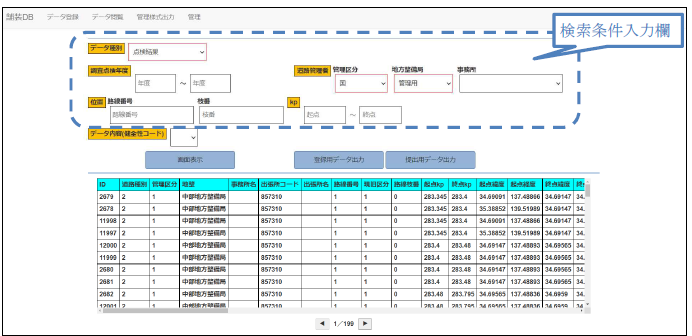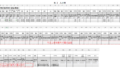2022 年9 月5 日版
(一財)国土技術研究センター
1.登録データの準備
(1)準備するファイル
⚫ データベースに登録するデータを作成するため、以下のファイルを準備してください
| 準備するファイル |
| 道路舗装DB 入力様式集 (マクロ付きExcel) |
| 入力コード表 |
スクロールできます
⚫ 道路舗装DB 入力様式集はzip 形式で圧縮されています。ダウンロード後ファイルを右クリックして「すべて展開」を選び、解凍してご使用ください。(図 1)
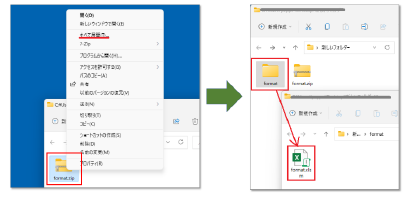
⚫ 解凍したformat.xlsm を開いた際、図 2 のようなピンク色の警告メッセージが表示されてマクロが使用できない場合があります。
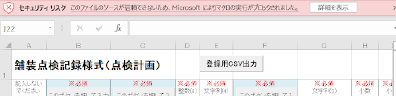
このような場合は以下の操作を行い、マクロを有効にしてください。
- format.xlsm をいったん閉じます。エクスプローラ等でformat.xlsm ファイルのアイコンを右クリックし、「プロパティ」を選択します。(図 3 の1.)
- 「全般」タブのセキュリティにある「許可する」をチェックし、「OK」をクリックします。(図 3 の2.)
- 上記の設定ののち format.xlsm を再度開くとマクロが有効となります※図 3 の3.のような警告メッセージが表示された場合は、「コンテンツの有効化」をクリックしてください。
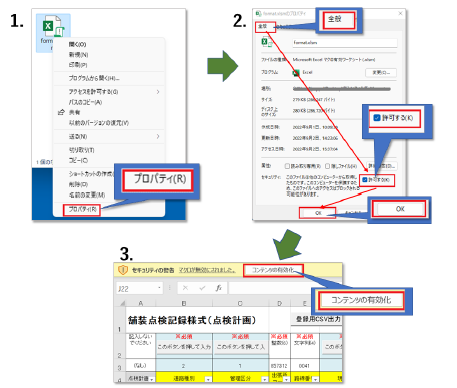
(2)登録データの単位
調査の種類により登録する様式が異なります。「道路舗装入力様式集」のうち下表に示す様
式に、同表に示す単位で入力してください。
| 調査の種類 | 登録する様式 | 登録データの単位 |
| FWD 調査 | 3)詳細調査 | ・調査地点ごとに 1 行 |
| 4)FWD 調査 | ・調査地点ごとに 1 行 | |
| 7)非定型データ | ・登録するファイルごとに 1 行 | |
| コア抜き、開削調査、 小型 FWD 調査 | 3)詳細調査 | ・調査地点ごとに 1 行 |
| 7)非定型データ | ・登録するファイルごとに 1 行 |
(3)Excel 様式への入力
3)詳細調査
調査区間の情報や調査の内容を、様式集の 3)詳細調査様式に下表のとおり入力ください。
| 入力項目 | 入力方法(赤字:注意が必要な事項) |
| ID | ・システムが自動設定しますので空欄にしてください |
| 道路種別 | ・以下を参照しコード(半角数字 1 桁)を入力ください。フォームによる入力も可能です。例)2:一般国道(指定区間)の場合、2 と入力。 1:高速自動車国道、2:一般国道(指定区間)、3:一般国道(指定区間外)、4:都道府県道、5:市町村道 |
| 管理区分 | ・以下を参照しコード(半角数字 1 桁)を入力ください。フォームによる入力も可能です。例)直轄国道の場合、1 と入力。 1:国、2:都道府県、3:道路公社、4:政令市、5:市区町村、6:高速道路会社 |
| 出張所コード | ・「入力コード表」の「直轄組織コード」シートを参照し、6 桁の整数を入力ください |
| 起終点 kp | 路線の起終点の KP の値を、小数点を含む数でそれぞれ入力ください ※123k456、123+456 等の文字列で入力しないでください。エラーになります ※上り線の場合も起点 KP の値は終点 KP の値より常に小さくなります ※ランプ等の点検結果は、以下のいずれかの方法で入力ください ▽本線の KP を入力する (後述する車線コードはランプ(25)となる) ▽新たな路線枝番を設定し、当該枝番の起点を 0KP とする (後述する車線コードは第 1 車線等(1~)となる) |
| 起 終 点 緯 度経度 | ・路線の起終点の緯度経度の座標を、世界測地系の 10 進法で入力ください※上記(KP)と同様、上り線の場合も路線の起点側、終点側の緯度経度を入力ください |
| 区間距離 | ・m 単位の整数を入力ください ※1 メートル未満の数字は切り捨ててください |
| 上り下り | ・以下を参照しコード(半角数字 1 桁)を入力ください。フォームによる入力も可能です。 例)2:下りの場合、2 と入力。 1:上り、2:下り、3:上下、9:その他 |
| 車線コード | ・以下を参照しコード(半角数字 1 または 2 桁)を入力ください。フォームによる入力も可能です。 例)2:第二車線の場合、2 と入力。 1~9:第 x 車線、11:(第 1)右折車線、12:第 2 右折車線、13:左折車線、14:登坂車線・ゆずり車線、15:追越車線、16:加減速車線、17~18:(予備)、19:その他車線、21:路肩、22:路側帯、23:停車帯、24:側道・副道、25:ランプ、26:導流帯(中央ゼブラゾーン等)、27:交差点、29:その他車道部、31:歩道、32:自転車歩行者道、33:自転車道、34~38:(予備)、39:その他車道外の部分、91:車道部全体 |
| そ の 他 位 置 内容 | ・ランプや交差点、橋、トンネルの名称等、位置を特定するため記録に残したい情報があれば自由に入力ください ※改行は使用できません。 |
| 詳 細 調 査 年 月 | ・西暦年(4 桁)と月(2 桁)をあわせた 6 桁の整数を入力ください (例:2022 年 7 月:202207) |
| 詳 細 調 査 種 類 | ・以下を参照しコード(半角数字 1 桁)を入力ください。フォームによる入力も可能です。 例)2:小型 FWD 調査の場合、2 と入力 1:FWD 調査(土木研究所検定装置による)、2:小型 FWD 調査、3:コア抜き、9:その他 |
| 診断結果 | ・診断結果として、損傷のみられる層、打換え・増厚等推奨される対策等について、自由に入力 ください |
| 損傷が確認された深さ | ・詳細調査に基づく診断の結果、損傷が確認され要打換えとされた深さを cm 単位で入力ください |
| 予備コード① | 何も入力しないでください。 |
| 予備コード② | 何も入力しないでください。 |
| 入力項目 | 入力方法(赤字:注意が必要な事項) |
| 詳 細 調 査 備 考 | ・詳細調査の内容や結果として特に記録に残したい情報があれば自由に入力ください※改行は使用できません。 |
| 成 果 品 特 定 情報 | ・詳細調査の成果品を参照するための情報として、業務名および設計書コードを入力ください |
| データ登録者 | 何も入力しないでください。 |
| データ登録日 | 何も入力しないでください。 |
- FWD 調査およびコア抜き調査の実施状況を入力したイメージは以下のとおりです。(※値はダミーです)
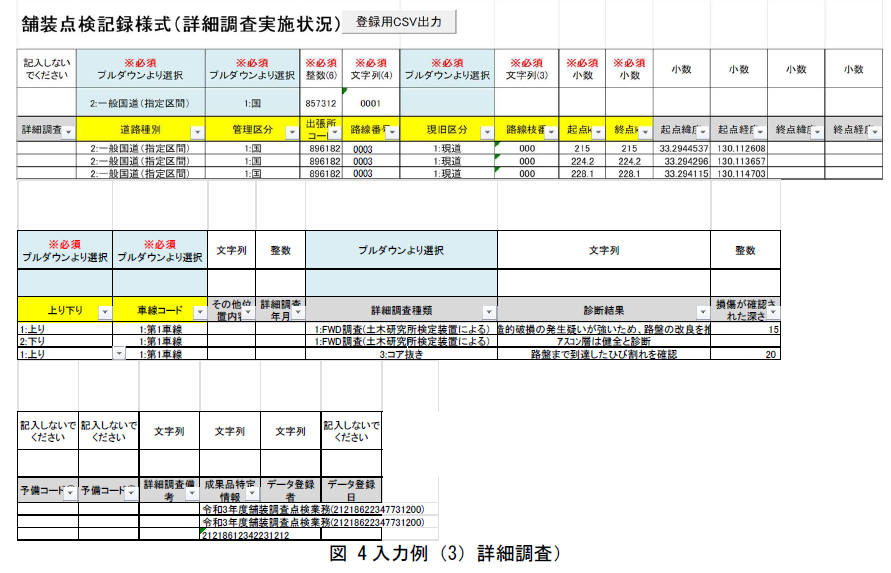
4)FWD 調査
FWD 調査の結果を、様式集の4)FWD 調査様式に下表のとおり入力ください。
| 入力項目 | 入力方法(赤字:注意が必要な事項) |
| ID | ・システムが自動設定しますので空欄にしてください |
| 詳細調査実 施状況ID | FWD 調査結果を紐づけたい詳細調査のID を入力してください。 先に3)詳細調査データを、後述2.の手順で登録し3.の手順でダウンロードしてください。 ダウンロードしたファイルのA 列に自動入力されたID を入力ください |
| 道路種別 | ・以下を参照しコード(半角数字1桁)を入力ください。フォームによる入力も可能です。 例)2:一般国道(指定区間)の場合、2と入力。 1:高速自動車国道、2:一般国道(指定区間)、3:一般国道(指定区間外)、4:都道府県道、5:市町村道 |
| 管理区分 | ・以下を参照しコード(半角数字1桁)を入力ください。フォームによる入力も可能です。 例)直轄国道の場合、1と入力。 1:国、2:都道府県、3:道路公社、4:政令市、5:市区町村、6:高速道路会社 |
| 出張所コード | ・「入力コード表」の「直轄組織コード」シートを参照し、6桁の整数を入力ください |
| 路線番号 | ・路線番号を、半角数字による4桁の文字列で入力ください(例:国道1号⇒0001) ※整数になった(頭のゼロが消えた)場合は、列の書式を「文字列」にしてください ・新直轄高速の場合は「高速道路ナンバリング」に基づくEで始まる数字を入力ください ※A’、B路線はEのつかない路線番号を入力ください |
| 現旧区分 | ・以下を参照しコード(半角数字1桁)を入力ください。フォームによる入力も可能です。 例)2:旧道の場合、2と入力。 1:現道、2:旧道、3:新道 |
| 路線枝番 | ・現道の場合は“000”と入力ください。 ・旧道、新道の場合は、「入力コード表」Excelファイルの「路線枝番コード」シートおよび、舗装DBのホームページの「データ登録支援」サイトに掲載された路線枝番マップ (https://www.jice.or.jp//cms/pavement_db/rosen_edaban/edaban_map.html)を参照し、対象区間に該当する3文字の枝番を入力ください。 ※コード表にない路線枝番を新たに設定したい場合、管理者に連絡ください ※整数になった(頭のゼロが消えた)場合は、列の書式を「文字列」にしてください ※路線枝番の追加・修正が必要なときは問合せ窓口(pavementdb@jice.or.jp)までメールください |
| 起終点kp | 路線の起終点のKPの値を、小数点を含む数でそれぞれ入力ください ※123k456、123+456等の文字列で入力しないでください。エラーになります ※上り線の場合も起点KPの値は終点KPの値より常に小さくなります ※ランプ等の点検結果は、以下のいずれかの方法で入力ください ▽本線のKPを入力する (後述する車線コードはランプ(25)となる) ▽新たな路線枝番を設定し、当該枝番の起点を0KPとする (後述する車線コードは第1車線等(1~)となる) |
| 起終点 緯度経度 | ・路線の起終点の緯度経度の座標を、世界測地系の10進法で入力ください ※上記(KP)と同様、上り線の場合も路線の起点側、終点側の緯度経度を入力ください |
| 区間距離 | ・m単位の整数を入力ください ※1メートル未満の数字は切り捨ててください |
| 上り下り | ・以下を参照しコード(半角数字1桁)を入力ください。フォームによる入力も可能です。 例)2:下りの場合、2と入力。 1:上り、2:下り、3:上下、9:その他 |
| 車線コード | ・以下を参照しコード(半角数字1または2桁)を入力ください。フォームによる入力も可能です。 例)2:第二車線の場合、2と入力。 1~9:第x車線、11:(第1)右折車線、12:第2右折車線、13:左折車線、14:登坂車線・ゆずり車線、15:追越車線、16:加減速車線、17~18:(予備)、19:その他車線、21:路肩、22:路側帯、23:停車帯、24:側道・副道、25:ランプ、26:導流帯(中央ゼブラゾーン等)、27:交差点、29:その他車道部、31:歩道、32:自転車歩行者道、33:自転車道、34~38:(予備)、39:その他車道外の部分、91:車道部全体 |
| その他位置内容 | ・ランプや交差点、橋、トンネルの名称等、位置を特定するため記録に残したい情報があれば自由に入力ください。※改行は使用できません。 |
| 詳細調査年 月 | ・西暦年(4 桁)と月(2 桁)をあわせた6 桁の整数を入力ください (例:2022 年7 月:202207) |
| 調査時気温 調査時路温 | ・調査時の気温、路温を摂氏度の整数で入力ください。 ・分(0.1 度)以下の単位は四捨五入してください。 ・不明の場合は空欄にしてください。 |
| 載荷加重 | ・載荷加重をkN 単位で入力ください。 |
| 載荷板直径 | ・載荷板の直径をセンチメートル単位で入力ください。 ・ミリメートル単位は四捨五入してください |
| たわみ量 (D0~D200) | ・計測されたたわみ量を、D0~D200 の各列にマイクロメートル単位で入力ください ・載荷板直径に満たない計測点など、計測結果のない列は空欄のままとしてください |
| 予備コード① | 何も入力しないでください。 |
| 予備コード② | 何も入力しないでください。 |
| 備考 | ・詳細調査の内容や結果として特に記録に残したい情報があれば自由に入力ください ※改行は使用できません。 |
| データ登録者 | 何も入力しないでください。 |
| データ登録日 | 何も入力しないでください。 |
- FWD 調査の結果を入力したイメージは以下のとおりです。(※値はダミーです)。
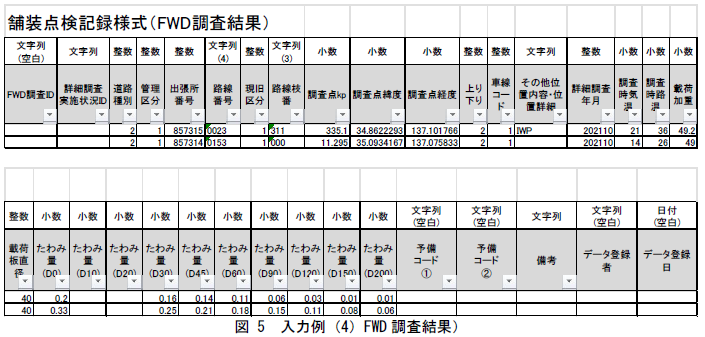
7)非定型データ
FWD の動的データ、コア写真等のファイルをデータベースにアップロードする場合、ファ
イル1 つごとに1 行で、各ファイルの属性(調査位置、調査内容等)の情報を、様式集の7)
非定型データシートに下表のとおり入力ください。
| 入力項目 | 入力方法(赤字:注意が必要な事項) |
| ID | ・システムが自動設定しますので空欄にしてください |
| 道路種別 | ・以下を参照しコード(半角数字1桁)を入力ください。フォームによる入力も可能です。 例)2:一般国道(指定区間)の場合、2と入力。 1:高速自動車国道、2:一般国道(指定区間)、3:一般国道(指定区間外)、4:都道府県道、5:市町村道 |
| 管理区分 | ・以下を参照しコード(半角数字1桁)を入力ください。フォームによる入力も可能です。 例)直轄国道の場合、1と入力。 1:国、2:都道府県、3:道路公社、4:政令市、5:市区町村、6:高速道路会社 |
| 出張所コード | ・「入力コード表」の「直轄組織コード」シートを参照し、6桁の整数を入力ください |
| 路線番号 | ・路線番号を、半角数字による4桁の文字列で入力ください(例:国道1号⇒0001) ※整数になった(頭のゼロが消えた)場合は、列の書式を「文字列」にしてください ・新直轄高速の場合は「高速道路ナンバリング」に基づくEで始まる数字を入力ください ※A’、B路線はEのつかない路線番号を入力ください |
| 現旧区分 | ・以下を参照しコード(半角数字1桁)を入力ください。フォームによる入力も可能です。 例)2:旧道の場合、2と入力。 1:現道、2:旧道、3:新道 |
| 路線枝番 | ・現道の場合は“000”と入力ください。 ・旧道、新道の場合は、「入力コード表」Excelファイルの「路線枝番コード」シートおよび、舗装DBのホームページの「データ登録支援」サイトに掲載された路線枝番マップ (https://www.jice.or.jp//cms/pavement_db/rosen_edaban/edaban_map.html)を参照し、対象区間に該当する3文字の枝番を入力ください。 ※コード表にない路線枝番を新たに設定したい場合、管理者に連絡ください ※整数になった(頭のゼロが消えた)場合は、列の書式を「文字列」にしてください ※路線枝番の追加・修正が必要なときは問合せ窓口(pavementdb@jice.or.jp)までメールください |
| 起終点kp | 路線の起終点のKPの値を、小数点を含む数でそれぞれ入力ください ※123k456、123+456等の文字列で入力しないでください。エラーになります ※上り線の場合も起点KPの値は終点KPの値より常に小さくなります ※ランプ等の点検結果は、以下のいずれかの方法で入力ください ▽本線のKPを入力する (後述する車線コードはランプ(25)となる) ▽新たな路線枝番を設定し、当該枝番の起点を0KPとする (後述する車線コードは第1車線等(1~)となる) |
| 起終点 緯度経度 | ・路線の起終点の緯度経度の座標を、世界測地系の10進法で入力ください ※上記(KP)と同様、上り線の場合も路線の起点側、終点側の緯度経度を入力ください |
| 区間距離 | ・m単位の整数を入力ください ※1メートル未満の数字は切り捨ててください |
| 上り下り | ・以下を参照しコード(半角数字1桁)を入力ください。フォームによる入力も可能です。 例)2:下りの場合、2と入力。 1:上り、2:下り、3:上下、9:その他 |
| 車線コード | ・以下を参照しコード(半角数字1または2桁)を入力ください。フォームによる入力も可能です。 例)2:第二車線の場合、2と入力。 1~9:第x車線、11:(第1)右折車線、12:第2右折車線、13:左折車線、14:登坂車線・ゆずり車線、15:追越車線、16:加減速車線、17~18:(予備)、19:その他車線、21:路肩、22:路側帯、23:停車帯、24:側道・副道、25:ランプ、26:導流帯(中央ゼブラゾーン等)、27:交差点、29:その他車道部、31:歩道、32:自転車歩行者道、33:自転車道、34~38:(予備)、39:その他車道外の部分、91:車道部全体 |
| その他位置内容 | ・ランプや交差点、橋、トンネルの名称等、位置を特定するため記録に残したい情報があれば自由に入力ください。※改行は使用できません。 |
| 関連データ テーブルID | ・先に以下のデータを登録したのち、結果をダウンロードして取得した各データのID を入力ください ※システムによる自動入力について今後検討 -現地写真 :2)点検結果テーブルのID -FWD 調査の動的データ :4)FWD 結果テーブルのID -小型FWD 調査データ :3)詳細調査テーブルのID -コア写真 :3)詳細調査テーブルのID -舗装種別選定チェックシート :6)舗装設計テーブルのID |
| データ種別 | 登録するファイルが紐づくデータの種別を以下よりコード(半角英数1 桁)で入力してください。フォームによる入力も可能です。 2:点検結果、3:詳細調査、6:舗装設計 |
| ファイルの 種類 | ・登録するデータの種類を、以下よりコード(半角数字1 桁)で入力して下さい。フォームによる入力も可能です。 1:現地写真(ドラレコ写真、路面スキャナ画像を含む) 3:FWD 調査の動的データ 、 4:小型FWD データ 、 5:コア写真 6:その他調査結果 、 7:舗装種別選定チェックシート 、 9:その他 |
| ファイル名 | 登録したいファイルのファイル名を入力してください。 |
| メモ | ・調査結果の概要等、データベース上に特に記録に残したい情報があれば自由に入力くださ い。※改行は使用できません。 |
- FWD 調査の結果を入力したイメージは以下のとおりです。(※値はダミーです)。

(4)CSV ファイルへの書き出し
現在のところ、データベースへの登録はCSV ファイルのみ可能となっています。Excel 様式
に入力したデータを以下の手順でCSV ファイルに書き出してください。
1)書き出し手順
Excel の各シート上部にある「登録用CSV 出力」ボタンを押してください。
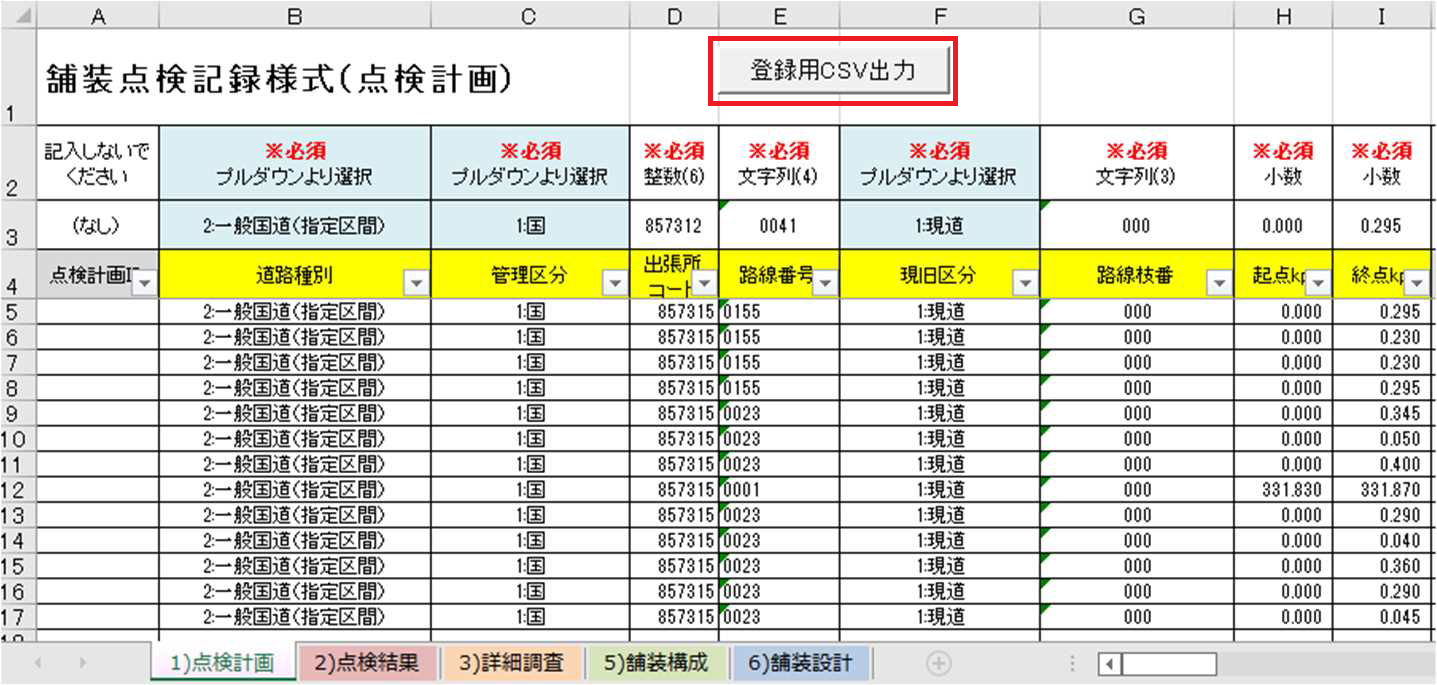
出力が完了するとメッセージが表示されます。OK ボタンを押して終了してください。
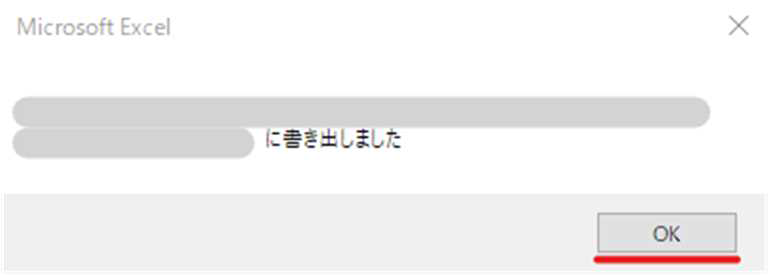
CSV ファイルはExcel ファイルと同じフォルダに出力されます。
※ファイル名は、シート名+出力日時 になります。
※入力データ数3000 行ごとに1 つのCSV ファイルが作成されます。
例)データが5000 行の場合、2 つのCSV ファイルが作成されます。
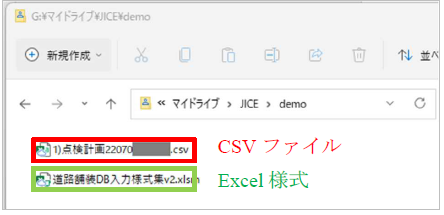
2)修正作業上の注意点
- 表計算ソフトでCSV ファイルを開くと、文字列となるべき路線番号、路線枝番が数字に変換されます。例えば国道1 号は”0001”となるべきところが”1”になってしまいます。
- そのため、登録エラー等の修正は必ずExcel ファイル上で実施してください。書き出したCSV ファイルを編集してもエラーになってしまいます。
2.データベース(クラウド)への登録
(1)データベースへのログイン
1)ログインページへの接続
ブラウザで下記URL へ接続してください。(Chorome および Microsoft Edge を推奨)
https://road-structures-db-pavement.mlit.go.jp/
2)サインイン
ユーザID、パスワードを入力してサインインをクリックします。
※ログインID,パスワードはシステム管理者に問合せてください
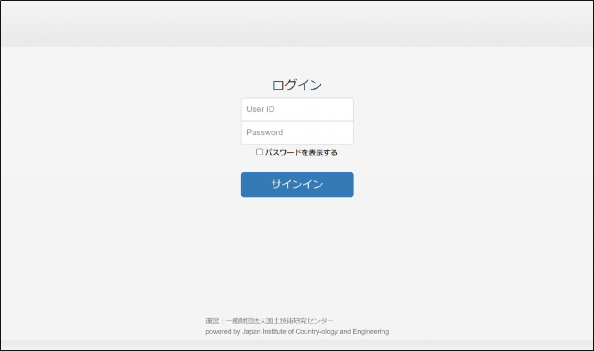
3)トップメニュー
- ログイン後、以下の画面が表示されます。
- 画面上部のメニューから各画面に遷移します。各メニューの機能は下表のとおり。
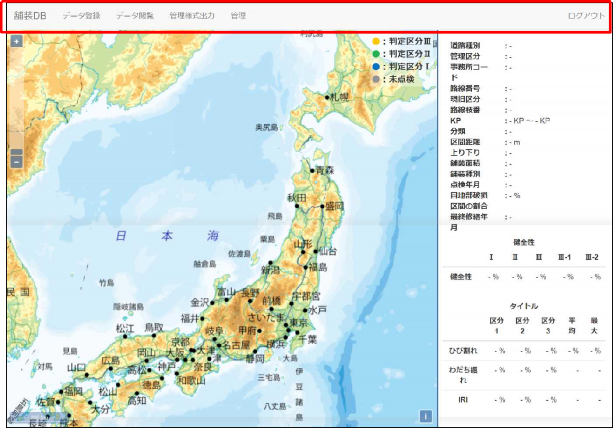
| メニュー | サブメニュー | 機能 | 備考 |
| データ登録 | CSV 登録 | 点検結果や舗装工事記録等、詳細調査概要・ 結果等のデータを登録できます | ⇒2.(2)参照 |
| 非定型データ | 写真や FWD 動的データ、各種追加資料等の ファイルを登録することができます | ||
| データ閲覧 | 登録データ | 登録されたデータを検索・一覧表示するこ とができます | ⇒3.参照 |
| 地図表示 | 登録されたデータを地図上に表示します | ||
| 管理様式出力 | 舗装修繕履歴を出力する予定です(※未実 装) | ||
| 管理 | (システム管理者のみ利用できます) | ||
| マニュアル・ 様式 | システムの利用マニュアルや登録データの 入力様式(Excel ファイル)をダウンロード できます | ||
| ログアウト | 道路舗装データベースからログアウトしま す |
(2)3)詳細調査CSV ファイルの登録
- トップメニューから「データ登録」をクリックすると、登録画面が開きます。
- データ種別を指定し、(1)で作成したCSV ファイルを選択したのち画面右下の「登録」ボタンをクリックしてください。
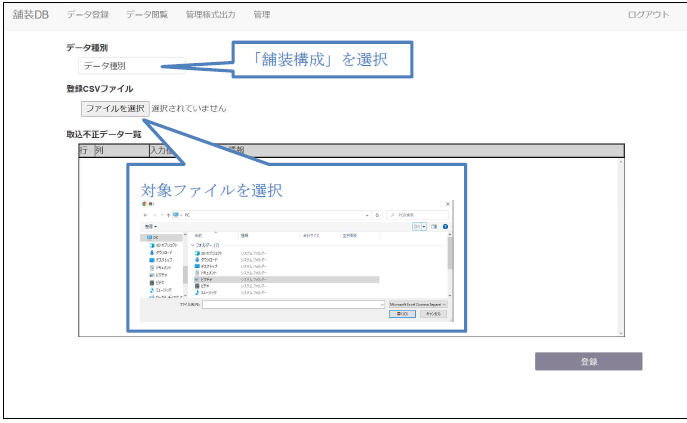
- 登録データにエラーがある場合、取込不正データ一覧にエラー情報が表示されます。
- ファイルを修正したのち、再度登録ください。
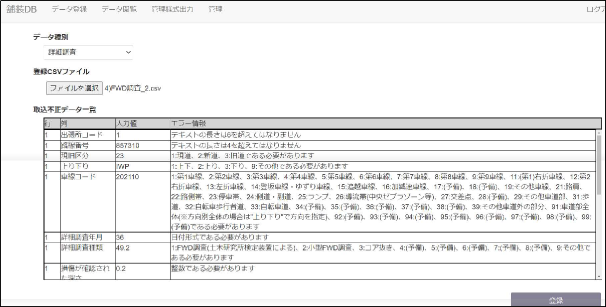
(3)4)FWD 調査結果、7)非定型データの登録
- データベースシステムに対して、上記データを登録する機能は現在準備中です。機能が整備されるまでの間、点検写真の登録は管理者(一般財団法人国土技術研究センター)が行います。
- 0 で入力したExcel 様式ファイルやFWD 動的データ、コア写真等のファイルを、以下のメールアドレスまでお送り下さい。
(メールアドレス):pavementdb@jice.or.jp
※各種大容量ファイル転送サービス対応可能
3.登録されたデータの確認
- トップメニューから「データ閲覧」をクリックすると、検索条件画面が開きます。
- 画面上部の検索条件には以下を入力し、「画面表示」ボタンをクリックしてください。
- ▽データ種別 :「舗装構成」を選択
- ▽調査点検年度:開始・終了年ともに現在年度を西暦で入力
- ▽道路管理者 :地方整備局をプルダウンで選択(事務所の選択は任意)
- ▽区間情報 :今回入力した区間の路線番号、枝番、起終点KP を入力
- 検索条件画面右下のボタンより、様式ファイルがダウンロードできます。